Portail des communes
Tutoriel : Comment insérer des cartes sur la page d'une commune
Auteur : Yann Schneylin, octobre 2015.Ce tutoriel explique comment, lors de la création d'une page dédiée à une commune, obtenir une rubrique telle que celle-ci :

Chacun de ces sites nécessite une méthode particulière détaillée ci-après.
Création de la rubrique
- Sur la page dédiée à la commune, passer en mode édition.
- Copier / coller les lignes de code suivantes : Lignes de code (fichier à ouvrir dans un éditeur de texte).
Ces lignes de code créent la rubrique "Cartes", avec des liens centrés et zoomés sur la commune de Brissac.
Les étapes suivantes permettent d'adapter les cadrages à la commune concernée.
Cadrage de la carte OpenStreepMap
- Cliquer ici.
- Saisir le nom de la commune et puis cliquer sur "OK" :
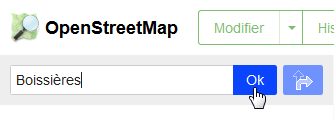
- Sélectionner le type de rendu :
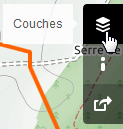
- Copier l'URL généré :
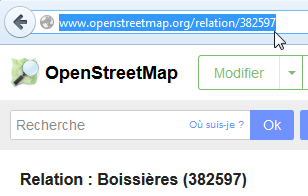
- Coller pour remplacer la partie grisée :

Cadrage des cartes Map Compare
- Cliquer ici.
- Saisir le nom de la commune et puis cliquer sur "search" :

- Copier l'URL généré :

- Coller pour remplacer la partie grisée :

Cadrage de la carte Cartogarrigue
- Cliquer ici.
- Saisir le nom de la commune :
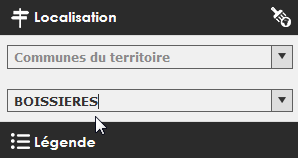
- Au besoin, modifier les couches à activer par défaut :
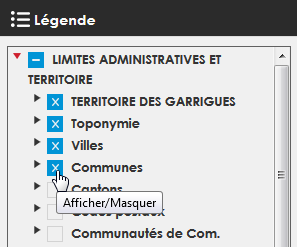
- Créer un '''Permalien''' :
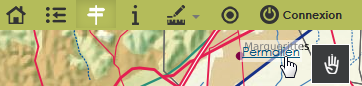
- Copier l'URL généré :

- Coller pour remplacer la partie grisée :

Cadrage de la carte Carmen

- Remplacer "34042" par le code INSEE de la commune.
Nota 1 : En fonction de l'étendue de la commune, et donc du niveau de zoom à l'ouverture, le fond sera soit la carte IGN, soit la photo aérienne.
Nota 2 : Fin 2016, la cartographie de la DREAL changera de plateforme. Cette procédure ne sera donc plus valable.
.
Commentaires [Cacher commentaires/formulaire]
Ajouter un commentaire à cette page: